windows7旗舰版64位怎么重装32位系统?虽然大多数用户会给电脑装64位系统,不过64位系统需要大内存,如果内存只有2G甚至更小,就要用32位系统。有用户遇到这个问题,由于内存比较小需要将windows7旗舰版64位重装32位系统,但是不知道要怎么做,其实很简单,下载windows7旗舰版32位即可重装,下面系统城小编跟大家介绍windows7旗舰版64位重装32位方法。
重装须知:
windows7 - 1、直接重装仅适用当前有系统且系统可以正常使用的电脑,否则需要光盘或U盘重装
windows8 - 2、如果是ghost系统,通过本文的方法重装,如果是原版系统,通过nt6 hdd来重装
相关教程:
nt6 hdd installer硬盘安装win7系统教程(原版)
win7一 、重装准备:
windows7 - 1、系统iso文件下载:雨林木风ghost win7 32位安全旗舰版V2018.01
windows8 - 2、解压工具:WinRAR或好压等等
win8二 、U盘重装:用u盘安装 win7 32位旗舰版教程
win10三 、直接解压重装:
windows7 - 1、将下载完的windows7旗舰版系统32位iso压缩包文件下载到C盘之外的分区,比如下载到E盘,右键使用WinRAR等工具解压到当前文件夹或指定文件夹,不能解压到C盘和桌面,否则无法安装;
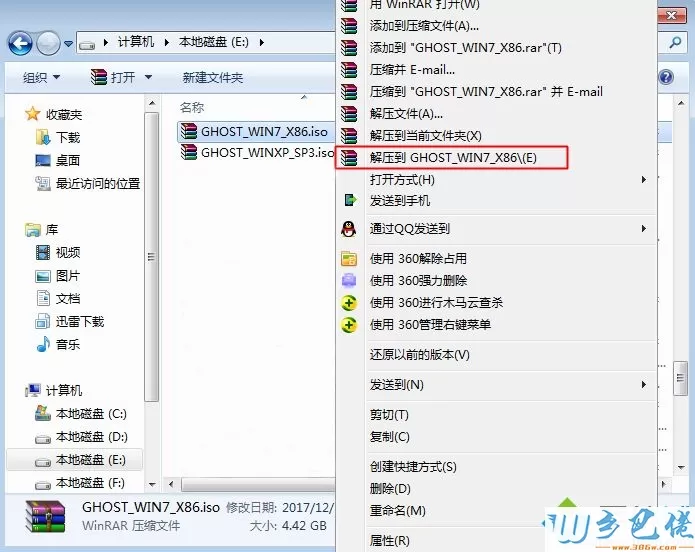
windows8 - 2、弹出对话框,执行系统iso压缩包解压过程,需要等待几分钟,解压之后,我们打开安装目录,找到【安装系统.exe】程序;
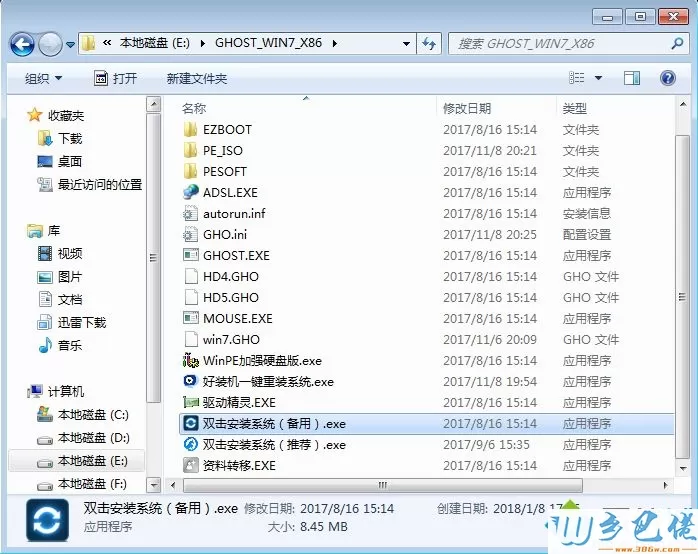
windows10 - 3、双击【安装系统.exe】打开这个安装界面,选择【还原系统】,映像文件路径选择win7.gho文件,勾选要安装的位置C盘,如果不是显示C盘,要根据卷标或容量来判断C盘,再勾选【执行完成后重启】,最后点击【执行】;
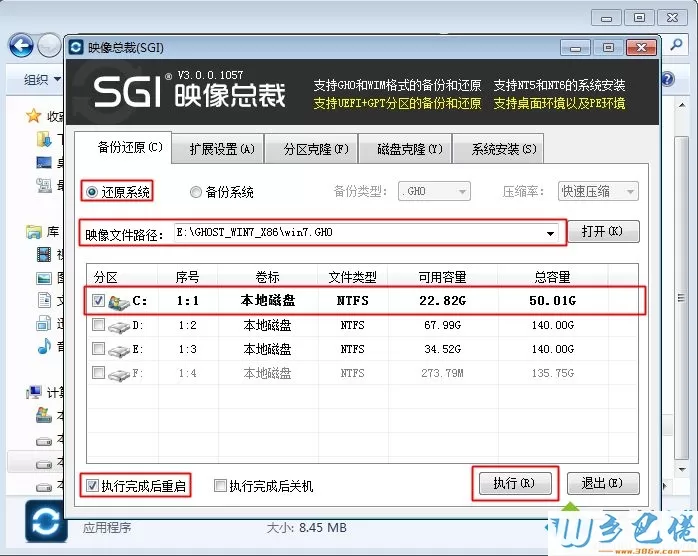
xp系统 - 4、弹出提示框,提示映像文件即将还原到分区C,点击确定继续;

纯净版 - 5、这时候电脑会重启,进入到这个界面,默认选择SysCeo Recovery项启动;

U盘系统 - 6、启动进入这个界面,执行C盘格式化以及windows7 32位系统安装到C盘的部署过程,需要等待3-5分钟;

win8旗舰版 - 7、上述执行完成后会自动重启,进入这个界面,执行windows7旗舰版32位系统驱动安装和配置过程;

win7旗舰版 - 8、重装过程5-10分钟,最后启动进入全新系统桌面,windows7旗舰版64位就重装成32位了。

以上就是windows7旗舰版64位怎么重装32位系统的方法,只需下载windows7旗舰版32位直接解压重装就可以了,如果系统已经损坏就用U盘重装。


 当前位置:
当前位置: